电脑插耳机没有识别 电脑插入耳机无声怎么办
更新时间:2024-01-28 11:52:31作者:yang
随着科技的不断进步,电脑已经成为了我们日常生活中必不可少的工具之一,而在使用电脑时,我们常常会遇到一些问题,比如电脑插入耳机后却无法识别,或是插入耳机后无声。这样的情况给我们的使用体验带来了很大的困扰。面对这些问题,我们应该如何处理呢?接下来我们将探讨一些可能的解决方法,帮助大家解决电脑插耳机无声的问题。
具体步骤:
1.电脑插耳机没有识别
2.1、在桌面上右击“我的电脑”,在出现的第二列表中找到“管理”选项。
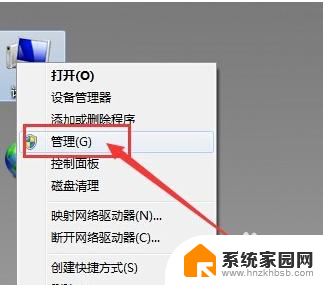
3.2、计入计算机管理窗口后首先找到“设备管理器”按钮并点击,然后在右侧找到“声音、音频和游戏控制器”选项。确认声卡驱动没有问题,返回桌面。

4.3、将耳机插入耳机孔,打开“控制面板”窗口,找到“Realtek高清晰音频管理器”选项并点击。
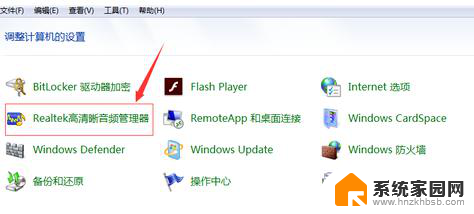
5.4、在Realtek高清晰音频管理器窗口,找到右上角“小文件夹”图标并点击。
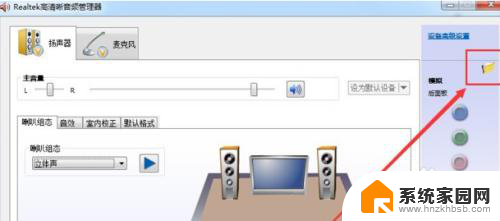
6.5、在插孔设置窗口中,找到“AC97前面板”选项并点击前面按钮。点击完成后选择下方“确定”选项。
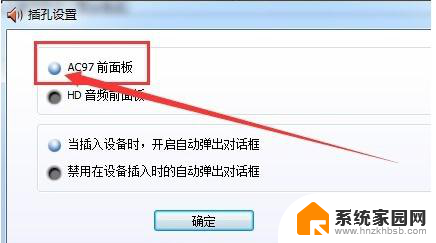
7.6、回到Realtek高清晰音频管理器窗口,看到右侧“前面板”中的绿色灯亮了。再次将耳机插入就可以使用了。
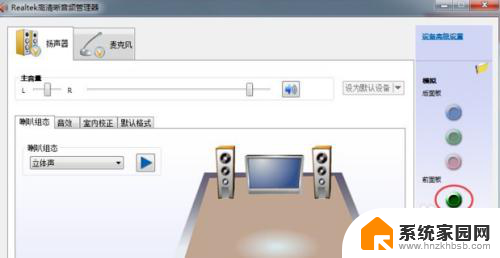
以上就是电脑插耳机没有识别的全部内容,如果遇到这种情况,可以按照以上方法解决,希望对大家有所帮助。
电脑插耳机没有识别 电脑插入耳机无声怎么办相关教程
- 笔记本识别不到有线耳机 电脑耳机插入无法识别怎么办
- 电脑耳机插上没有反应 电脑插入耳机没有反应怎么解决
- 耳机插到声卡上有电流声 耳机插电脑时有电流声怎么办
- 主机上插耳机没声音怎么办 台式电脑插入耳机后没有声音怎么办
- 耳机插上没有麦克风 耳机插电脑有声音但没有麦克风
- 联想电脑声音特别小 联想笔记本电脑耳机插入没有声音
- 为什么台式电脑插耳机没声音 插入耳机后台式电脑没有声音怎么办
- 电脑插耳机没麦克风 耳机插电脑没声音有麦克风
- 电脑耳机里面有电流声 耳机插电脑时有电流声怎么办
- iphone插了耳机还是外放 苹果手机耳机插入后没有声音怎么办
- 台式电脑连接hdmi 电脑连接显示器的HDMI线怎么插
- 电脑微信怎么在手机上退出登录 手机怎么退出电脑上的微信登录
- 打开检查作业 如何使用微信小程序检查作业
- 电脑突然要求激活windows 如何解决电脑激活Windows问题
- 电脑输入密码提示错误 电脑密码输入正确却提示密码错误
- 电脑哪个键关机 电脑关机的简便方法是什么
电脑教程推荐